
أحد الخيارات التي نوفرها في macOS دون الحاجة إلى استخدام أي تطبيق تابع لجهة خارجية أو ما شابه هو القدرة على إعادة تسمية الصور أو المستندات معًا ، أي ، اختيار سلسلة من الصور وإضافة اسم للجميع لهم في نفس الوقت.
يمكن أن يتأثر هذا الخيار بـ "قفل" الصورة أو الملف أو المستند نفسه وسنرى اليوم الطريقة البسيطة لحل هذه المشكلة. عادةً لا يتم حظر الصور عادةً ولكن من الممكن أن يتم حظر بعض الملفات أو المستندات ، لذلك سنرى اليوم كيفية فتحها ويمكننا ذلك إعادة تسمية صور متعددة في نفس الوقت دون مشكلة.
يتم تنفيذ هذه الوظيفة عندما نختار صورًا أو مستندات مختلفة أو عدة ملفات في نفس الوقت ، لذلك سنستخدم Magic Mouse أو Magic Trackpad لتحديدها. الآن بمجرد التحديد ، يتعين علينا الوصول إلى الخيارات عن طريق النقر بزر الماوس الأيمن والوصول لإعادة تسمية العناصر (2-3-4 ..) التي هي:
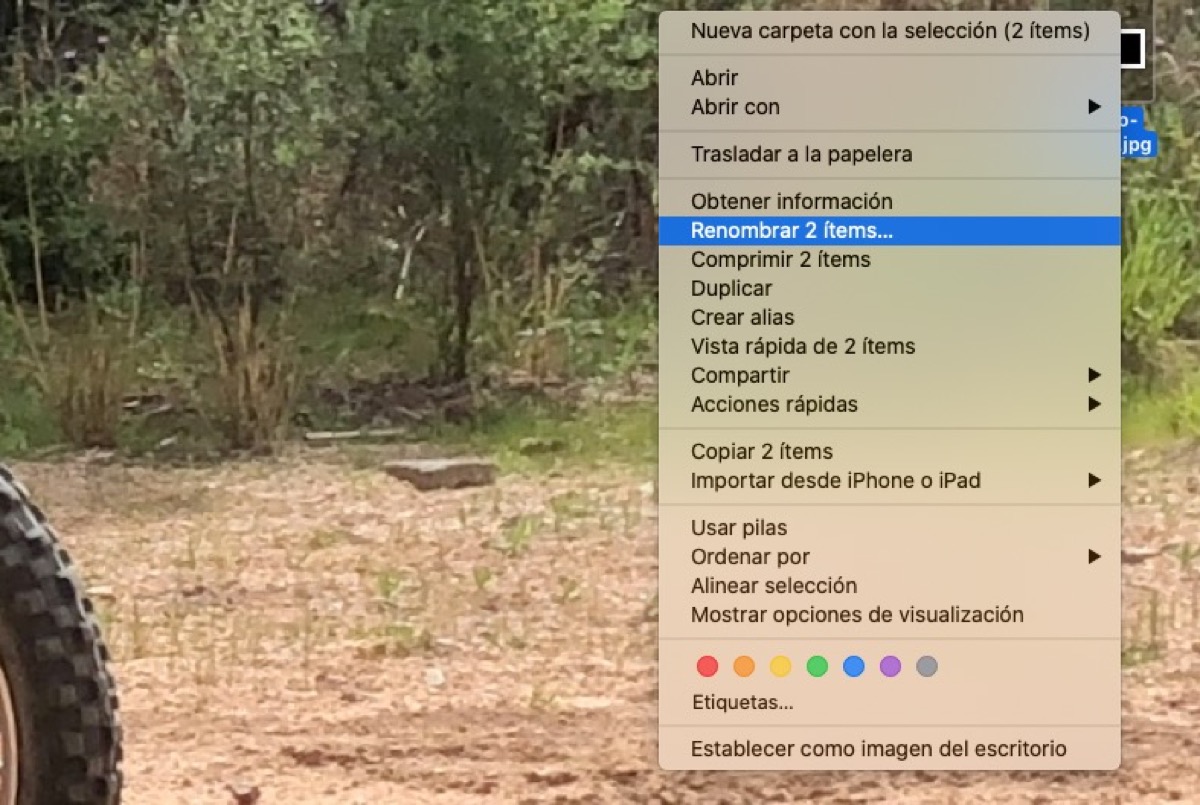
عندما لا يظهر هذا الخيار المميز في الصورة أعلاه ، فهناك واحد منهم تم حظره لذلك يتعين علينا النقر عليه بالأمر cmd + io أو انقر فوق «الحصول على معلومات» حتى تظهر تفاصيل هذه الملفات. بمجرد فتح نوافذ المعلومات ، سنرى أن أحدها محظور ، نفتحه وجاهزين:
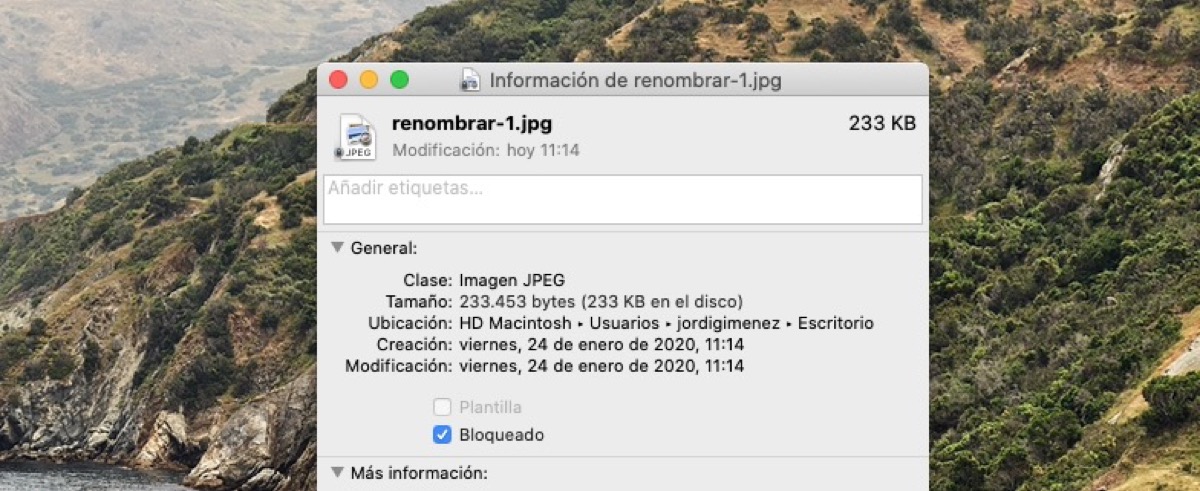
بمجرد الانتهاء من ذلك ، يمكننا إعادة تسمية عدة صور في وقت واحد دون أي مشكلة ، لذلك نصل إلى القائمة مرة أخرى بالنقر فوق الزر الأيمن و سيظهر الخيار على أنه متاح لإعادة تسمية العناصر:
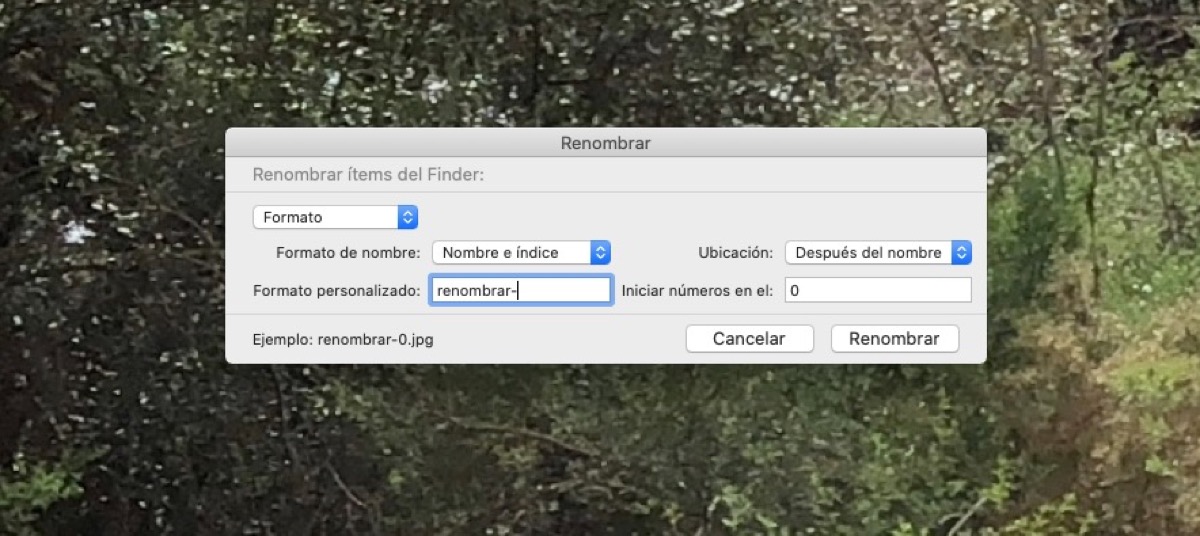
هذا ليس شيئًا يحدث عادةً ولكن قد تكون هناك بعض الحالات ، لذا فمن الأفضل أن نعرف بالتفصيل الإجراء الذي يتعين علينا اتخاذه لمنع حدوثه وفي حالة حدوثه لمعرفة كيفية حله.